本文主要介绍如何基于openssl制作X.509自签名证书,以及如何使用该证书签发新证书。
一、生成根证书
1. 生成根证书私钥(pem文件)
下面的命令用来生成根证书的私钥,相关参数说明如下:
- genrsa:使用RSA算法产生私钥,尾部的2048代表密钥长度为2048比特。
- aes256:使用256位密钥的AES算法对私钥进行加密,也可以选择其他算法进行加密。若使用加密,输入指令后会提示用户输入密码,该密码需妥善保管,因为后续只要使用该私钥都需要输入密码;如果不想对私钥加密,不使用该选项即可。
- out:输出的私钥文件名,可以指定路径。
openssl genrsa -aes256 -out rootCA.pem 20482. 生成根证书签发申请文件(csr文件)
下面的命令,使用上面生成的私钥,生成证书申请文件,相关参数说明如下:
- req:请求命令
- new:新证书签发请求
- key:生成证书所使用的私钥文件
- out:输出的证书签发申请文件名
下面的指令输入后,会提示用户输入一些信息,如国家(中国是CN)/省份/城市/公司等,根据提示输入即可,若对应的项不填写,可以输入.。
注意:
Common Name中可以输入该证书对应的域名。- 签发的子证书中
Common Name必须和根证书的不同,最好相互之间也不重复。
openssl req -new -key rootCA.pem -out rootCA.csr3. 生成根证书(cer文件)
证书签发申请文件(csr文件)生成后,可以发送给CA机构,让其帮忙签发证书(一般是收费的),也可以使用下面的命令生成自签名证书,相关参数说明如下:
- x509:证书格式为X.509
- req:请求命令
- days:证书的有效期,单位是天
- sha1:证书摘要采用sha1算法
- signkey:签发证书使用的私钥
- in:证书签发申请文件(csr文件)
- out:输出的cer证书文件
openssl x509 -req -days 365 -sha1 -signkey rootCA.pem -in rootCA.csr -out rootCA.cer至此,我们已经拥有了根证书rootCA.cer,以及该证书对应的私钥rootCA.pem。
注:公钥可以根据私钥生成,后续用不到,所以不再生成。
二、签发Server端证书
生成Sever端的私钥
openssl genrsa -out server.pem 2048 生成证书签发申请文件 输入下面的指令后,根据提示输入相关信息:
openssl req -new -key server.pem -out server.csr使用根证书签发Server端证书 在颁发Server端证书的时候,用到了根证书rootCA.cer,以及根证书对应的私钥rootCA.pem,二者缺一不可。部分参数说明如下:
- CA:证书颁发机构的证书,这里是根证书rootCA.cer,多级签发的时候,这里也可以是中间证书
- CAkey:证书颁发机构的的私钥,这里是根证书的私钥rootCA.pem,多级签发的时候,这里也可以是中间证书的私钥
- CAcreateserial:创建证书序列号文件,该序列号在经由rootCA颁发的证书中是全局唯一的,可以唯一标识一个证书;创建的序列号文件默认名称为
CA参数指定的证书名加上.srl后缀,比如下面的例子生成的序列号文件为rootCA.srl。
openssl x509 -req -days 365 -sha1 -CA rootCA.cer -CAkey rootCA.pem -in server.csr -CAcreateserial -out server.cer现在我们拥有了Server端的证书server.cer以及对应的私钥server.pem。
三、签发Client端证书
生成Client端的私钥
openssl genrsa -out client.pem 2048 生成证书签发申请文件 输入下面的指令后,根据提示输入相关信息:
openssl req -new -key client.pem -out client.csr使用根证书签发Client端证书
openssl x509 -req -days 365 -sha1 -CA rootCA.cer -CAkey rootCA.pem -in client.csr -CAcreateserial -out client.cer现在我们拥有了Client端的证书client.cer以及对应的私钥client.pem。
四、证书验证
上面我们已经生成了根证书rootCA.cer,并用该根证书签发了服务器证书server.cer和客户端证书client.cer。 也就是说形成了两条信任链:
rootCA.cer --> server.cer
rootCA.cer --> client.cer1. 使用openssl验证
基于rootCA.cer验证sever.cer:
openssl verify -CAfile rootCA.cer sever.cer 成功则输出结果为OK,否则会有提示信息。
2. 使用Windows验证
双击sever.cer,可以看到证书验证失败,这是因为系统上没人为该证书背书:
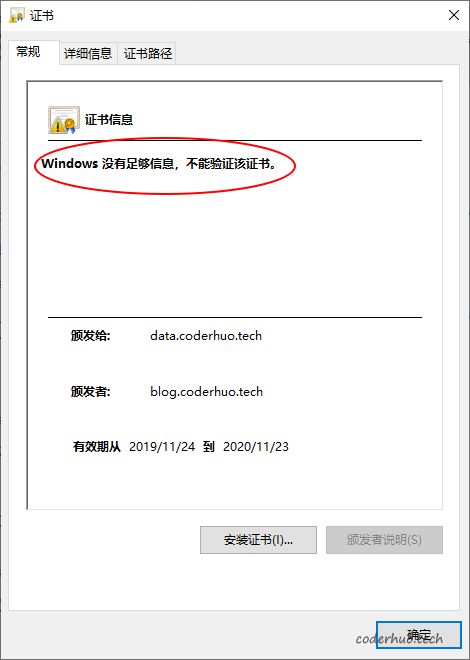
双击rootCA.cer,点击下面的安装证书按钮,根据提示安装根证书(安装位置选择安装到受信任的根证书颁发机构)。根证书安装后,代表这台电脑无条件信任根证书,以及经由rootCA.cer签发的其他证书。
这时再打开sever.cer,如下图所示,已经验证成功(有rootCA.cer为他进行信任背书了):
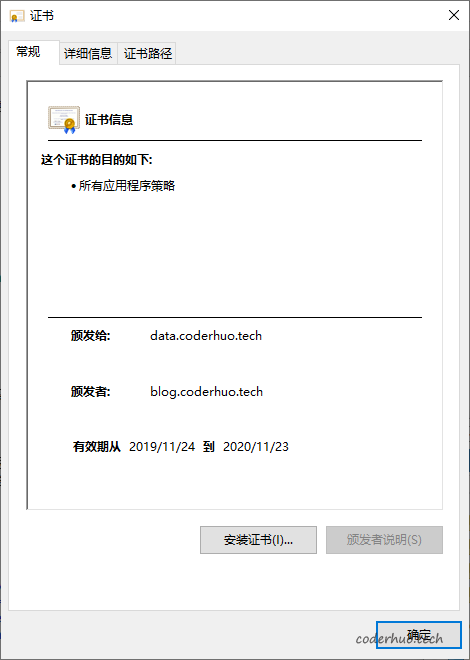
五、参考文档
- OpenSSL生成根证书CA及签发子证书
- OpenSSL - error 18 at 0 depth lookup:self signed certificate
- 证书链-Digital Certificates
- 数字证书